Catalina에서 Mac 오류 -36을 처리하는 방법 (09.15.25)
Mac에서 플래시 드라이브, SD 카드 또는 외장 드라이브와 같은 다른 저장 장치로 또는 그 반대로 파일을 복사하는 것은 매우 간단한 과정입니다. 파일을 지정된 폴더로 드래그 앤 드롭하면 나머지는 Finder가 알아서 처리합니다. 문서, 사진, 오디오 또는 비디오 파일을 복사 할 때 프로세스는 동일합니다. 유일한 차이점은 전체를 복사하는 데 걸리는 시간입니다.
안타깝게도 파일을 복사하는 매우 간단한 과정이 Mac 사용자에게 극도의 고통을 줄 수있는 경우가 있습니다. 여러 사용자가 복사 프로세스 중에 macOS Catalina에서 오류 코드 -36이 발생했다고보고했습니다. 이 오류가 나타나면 전송 프로세스가 중지되고 완료되지 않습니다. Command + C 및 Command + V 단축키를 사용하거나 파일을 마우스 오른쪽 버튼으로 클릭하여 지정된 폴더에 복사하여 붙여 넣는 일반적인 파일 복사 프로세스는 작동하지 않습니다.
이 오류로 인해 많은 Mac 사용자, 특히 직장이나 학교 목적으로 파일을 복사해야하는 사용자가 짜증나고 실망했습니다. macOS Catalina에서 오류 코드 -36을 발견 한 경우이 가이드를 참조하기 만하면 해결 방법을 찾으려고 노력할 필요가 없습니다. 이 문서에서는 macOS Catalina에서 오류 코드 -36의 일반적인 원인과이 문제를 처리하는 가장 좋은 방법을 살펴 봅니다.
macOS Catalina에서 오류 -36이란 무엇입니까?위에서 언급했듯이이 오류는 일반적으로 나타납니다. 누군가가 Mac에서 다른 저장 장치로 일부 파일을 복사하려고 할 때마다, 특히 큰 폴더 나 여러 파일을 다른 위치로 전송할 때. 플래시 드라이브, SD 카드, Windows 컴퓨터, 외장 드라이브 또는 다른 Mac 일 수 있습니다. 오류 코드 -36은 일반적으로 다음 오류 메시지와 함께 표시됩니다.
'FileName'의 일부 데이터를 읽거나 쓸 수 없기 때문에 Finder가 작업을 완료 할 수 없습니다. (오류 코드 -36)
이 오류가 발생하면 진행률 표시 줄이 계속되지 않고 절반 만 복사 된 파일이 남거나 전혀 남지 않습니다. 추가 연구에 따르면이 오류는 macOS Catalina에 고유 한 것이거나 새로운 것이 아닙니다. 이 오류는 다른 Mac 오류보다 드물지만 이전 버전의 macOS에도 영향을 미쳤습니다.
Catalina에서 Mac 오류 -36의 원인은 무엇인가요?이 Finder 오류는 다른 요인으로 인해 발생할 수 있으므로 진단하기 어려울 수 있습니다. . 이 오류의 원인 중 하나는 일부 파일과 함께 제공되는 파일 인 밑줄 또는 .DS_Store와 관련이 있습니다. .DS_Store는 위치하는 폴더의 메타 데이터를 저장하는 독점 macOS 시스템 파일입니다. .DS_Store 파일은 Mac에서 파일을 복사하여 Windows 컴퓨터에서 열 때마다 나타납니다. 그런 다음 Mac에서 동일한 드라이브를 다시 사용합니다. 따라서 오류 코드 -36 광고가 표시되면 복사중인 파일에 포함 된 .DS_Store 파일이 표시되면 문제의 원인을 찾은 것입니다.
그러나 오류가 발생했을 때 전송하려는 파일 중 점-밑줄 파일을 찾지 못한 경우 원인을 찾기 위해 더 많은 검사를 수행해야합니다. 복사중인 파일 또는 폴더가 4GB 이상이거나 대상 드라이브에 충분한 공간이없는 경우 오류 코드 -36이 발생할 수도 있습니다. 파일이 암호화되었거나 잠겨 있거나 복사하려는 디스크가 쓰기 금지 된 경우에도 동일한 오류가 발생할 수 있습니다.
macOS Catalina를 실행하는 Mac의 경우이 특정 오류가 나타날 수도 있습니다. 새로운 macOS와 호환되지 않는 파일을 복사하려고합니다. 예를 들어 32 비트 앱과 관련된 파일 또는 이전 버전의 앱에서 파일을 전송할 때 문제가 발생할 수 있습니다.
오류 코드 -36이 나타나는 이유를 찾는 것이 많은 도움이 될 수 있습니다. 문제 해결에서. 근본 원인을 찾으면 적절한 해결 방법을 적용하여 오류를 수정할 수 있습니다.
Mac에서 오류 -36을 수정하는 방법macOS Catalina에서 갑자기 -36 오류가 발생하는 경우 Google에서해야 할 일을 알고 있으므로 당황하지 마세요. 가장 먼저해야 할 일은 오류의 원인을 찾고 아래 해결 방법을 참조하여 적절한 해결 방법을 찾는 것입니다.
그러나 다른 작업을 수행하기 전에 다음과 같은 간단한 단계를 수행하여 확인하십시오. 오류를 해결하는 데 도움이됩니다.
안됩니다. 그런 다음 아래 해결 방법을 진행하십시오.
수정 # 1 : Dot_Clean 도구 실행.Mac과 Windows PC 모두에서 사용하는 외장 하드 드라이브 또는 USB 드라이브를 사용하는 경우 .DS_Store 파일로 인해 오류가 발생할 가능성이 큽니다. Catalina에서 Mac 오류 -36을 해결하려면 복사하려는 파일이있는 폴더 또는 디렉토리에서 모든 .DS_Store 파일을 삭제해야합니다. 이러한 파일을 얻는 가장 쉬운 방법은 dot_clean 유틸리티를 사용하는 것입니다.
그러나 아래 지침을 진행하기 전에 문제가있는 파일의 경로를 복사해야합니다. 나중에 명령을 실행할 때 필요합니다.
dot_clean 도구를 사용하려면 다음 단계를 따르세요.
dot_clean / ( 복사하려는 파일의 경로)
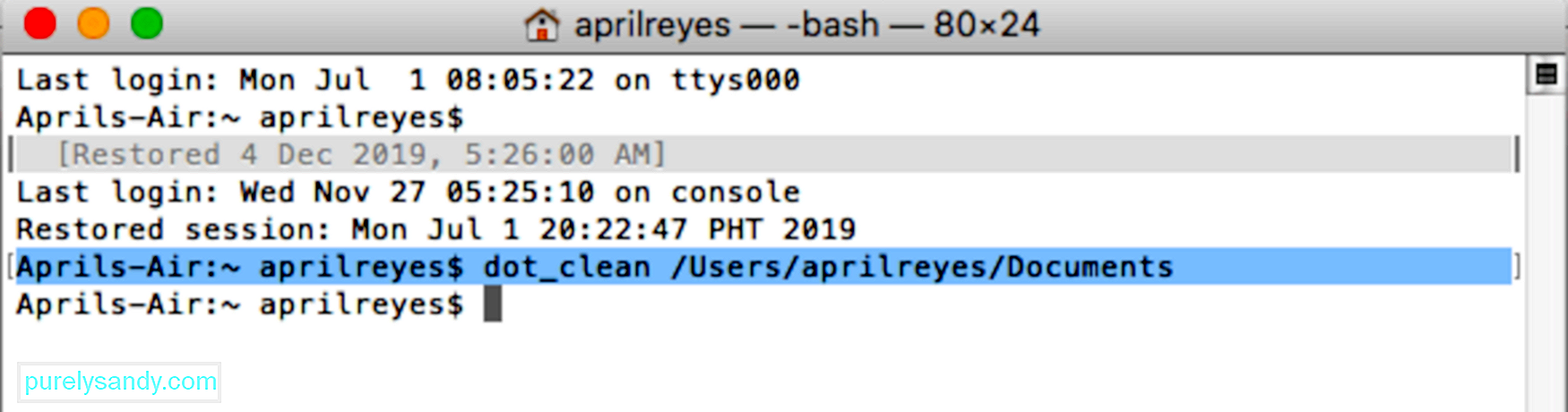
이제 -36 오류없이 파일 또는 폴더를 복사 할 수 있습니다.
시도 할 수있는 또 다른 해결 방법은 터미널을 통해 파일을 복사하는 것입니다. 그래도 오류 -36이 해결되지는 않지만 최소한 의도 한 작업을 완료 할 수 있습니다.
터미널을 통해 파일과 폴더를 복사하려면 다음 단계를 따르세요.
cp / (복사 할 폴더 또는 파일의 경로) / (대상 디렉토리의 경로)
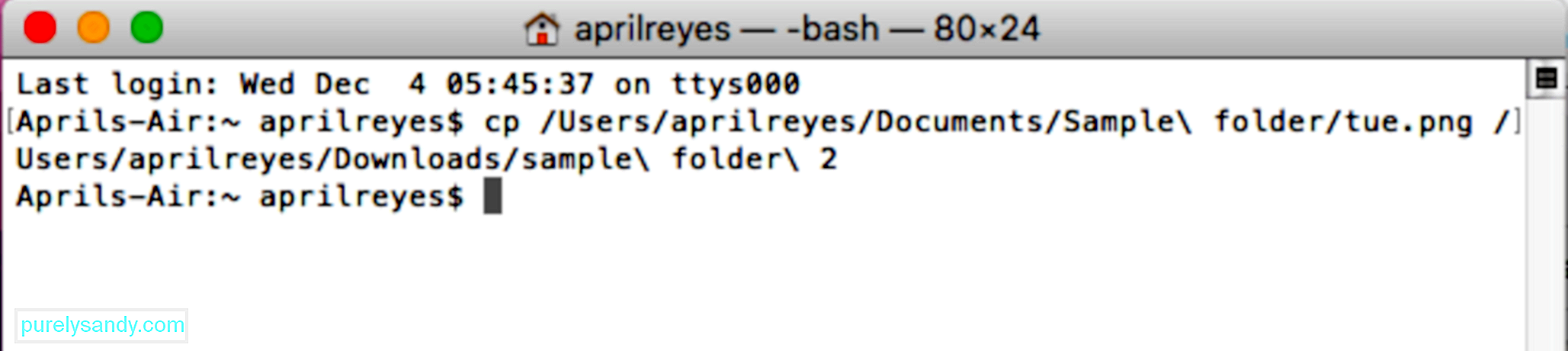
파일을 하나씩 복사해야하므로 많은 파일을 복사해야하는 경우이 방법이 실용적이지 않을 수 있습니다.
수정 # 3 : 공유 및 권한 확인 .경우에 따라 폴더 권한이 부족하거나 파일이 잠겨 있기 때문에 오류 코드 -36이 나타납니다. 이 문제를 해결하는 단계는 다음과 같습니다.
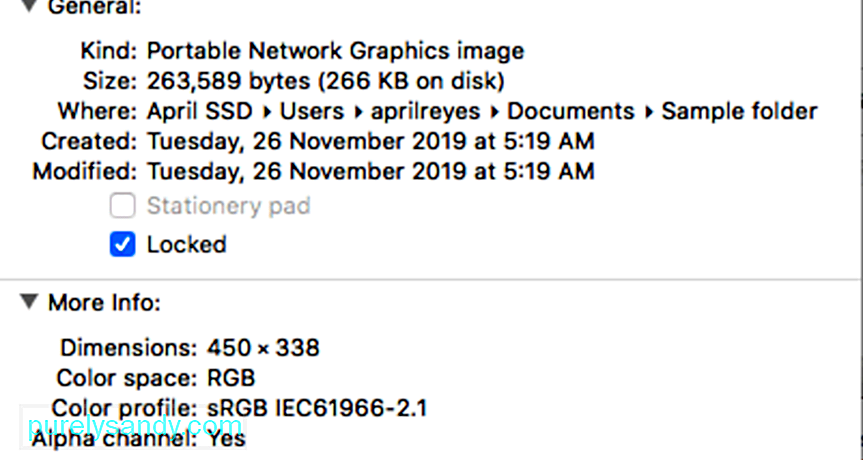
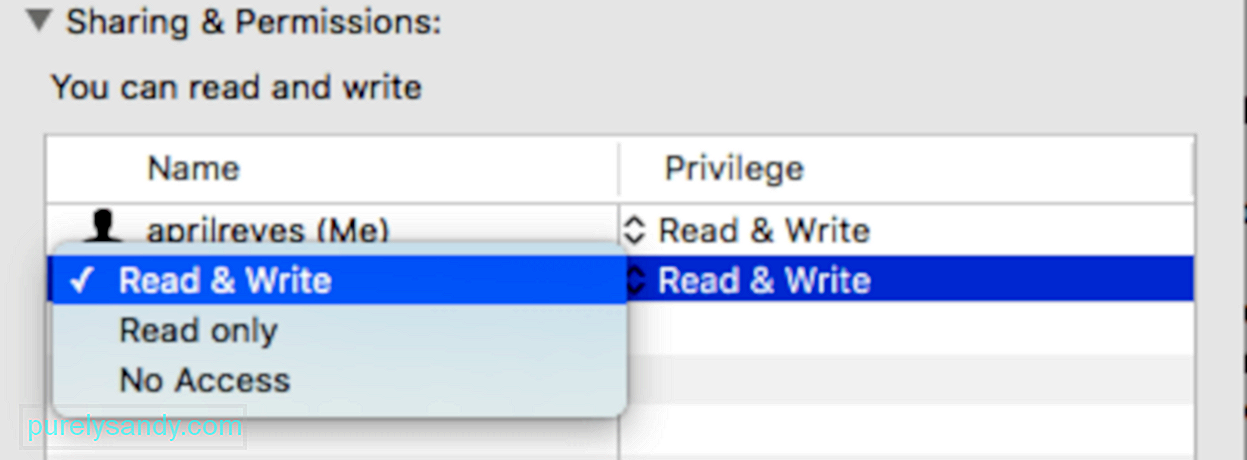
잠긴 모든 파일의 잠금을 해제하고 권한을 변경했으면 파일을 다시 복사하고 오류 코드가 있는지 확인하십시오. -36이 해결되었습니다. 위의 단계를 수행 한 후에도 오류가 계속 발생하면 대상 디렉토리를 확인하고 동일한 단계를 수행하세요.
수정 # 4 : 디스크 검사 실행.때로는 문제가 파일과 관련이 없습니다. 복사하고 싶지만 하드 드라이브 자체. 디스크 유틸리티를 사용하여 드라이브 상태를 확인하면 해결해야 할 문제가 모두 표시됩니다.
디스크 검사를 실행하려면 다음을 수행하십시오.
분석이 완료되면 유틸리티가 하드 드라이브에있을 수있는 문제와이를 해결하기 위해 취해야하는 단계를 보여줍니다.
수정 # 5 : 재설정 PRAM.macOS Catalina에서 -36 오류가 발생하는 등 드라이브 또는 볼륨에 문제가있는 경우 PRAM 또는 매개 변수 임의 액세스 메모리를 재설정하면 문제를 해결하는 데 도움이됩니다.
Mac의 PRAM을 재설정하려면 :
Mac이 시작되면 PRAM이 재설정되어 복사 할 수 있습니다. 파일을 성공적으로.
요약macOS Catalina에서 -36 오류가 발생하면 특히 Mac에서 다른 드라이브로 수십 개의 파일을 복사해야하는 경우 실망 스러울 수 있습니다. 여러 요소로 인해 발생할 수 있으므로 오류 코드 -36에 대한 절대적인 수정 사항은 없습니다. 이 오류에 대한 최상의 솔루션을 찾으려면 먼저 근본 원인을 파악한 다음 위에 나열된 방법에서 적절한 수정 사항을 찾는 것이 중요합니다.
YouTube 비디오: Catalina에서 Mac 오류 -36을 처리하는 방법
09, 2025

